一个ISO文件,也称为ISO映像,是光盘中所有数据(例如CD或DVD)中所有数据的完整副本。可以将其刻录到空白的CD/DVD上,然后将其内容复制到光盘中。如果您没有光盘,则可以安装或简单地提取ISO打开它并查看其内容。在这里,本文将向您展示如何在Windows 10中打开ISO文件而不会燃烧。
如果您想在Windows 10中打开ISO文件而不会燃烧,则将其安装到File Explorer是最简单的方法。在这里,您可以使用双击,快捷菜单,功能区菜单或PowerShell命令安装ISO文件。然后,ISO文件将显示为文件资源管理器上的虚拟光盘驱动器,您可以像其他任何驱动器一样轻松地打开它。
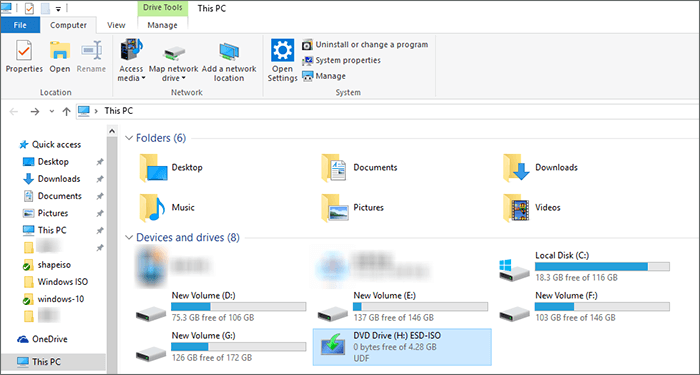
1。双击在Windows 10中打开ISO文件
步骤1:按Win + e打开文件资源管理器。
步骤2:查找您的ISO文件和双击在上面。
然后,您的ISO将自动安装到您的文件资源管理器上,您可以直接访问ISO文件的内容。
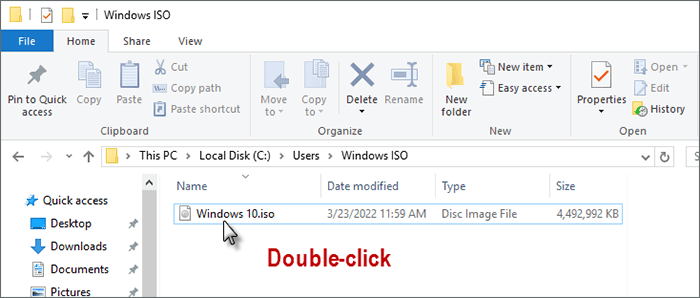
2。使用快捷菜单在Windows 10中打开ISO文件
步骤1:单击这台PC在桌面上输入文件资源管理器。
步骤2:找到ISO文件和r点击在上面。
步骤3:选择山在快捷菜单上。
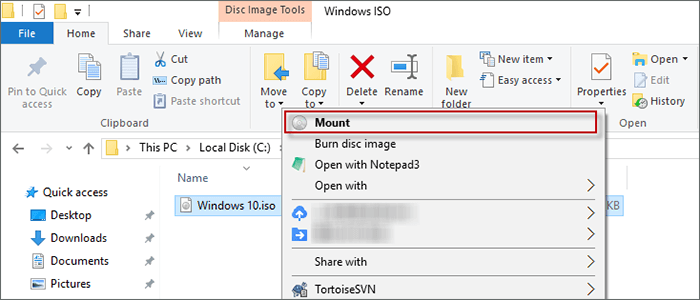
安装后,您可以像其他文件夹一样打开ISO文件,并查看其中的内容。
3。使用功能区菜单在Windows 10中打开ISO文件
步骤1:使用ISO文件浏览文件夹,然后选择它。
步骤2:单击管理在工具栏上。
步骤3:选择山在功能区菜单上。
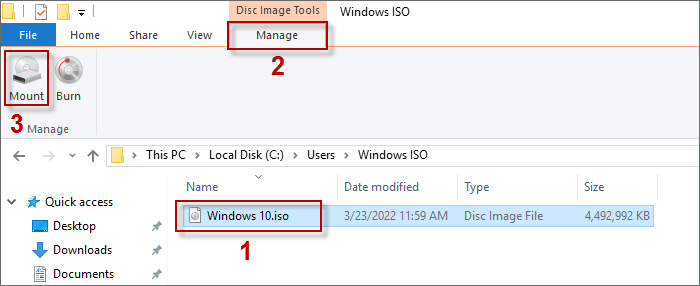
安装后,您的ISO文件将被访问,您可以轻松查看内容。大多数情况下,您可以通过在Windows 10中使用文件资源管理器安装ISO文件来打开ISO文件。但是,当您在文件Explorer上找到挂载选项时,您可以尝试在Windows 10中打开ISO文件,而不会使用PowerShell命令燃烧。
4。使用PowerShell在Windows 10中打开ISO文件
步骤1:转到“启动”菜单并打开PowerShell作为管理员。
步骤2:在PowerShell中复制并粘贴以下命令。
山顶图 - 图像路径“ISO路径“
例如,这里我的ISO文件路径是:C:用户Windows Isowindows 10.ISO
因此,我需要输入命令:
Mount -DiskImage -ImagePath“ C:用户Windows Isowindows 10.ISO”
步骤3:然后按进入您将看到安装在文件资源管理器的ISO文件。
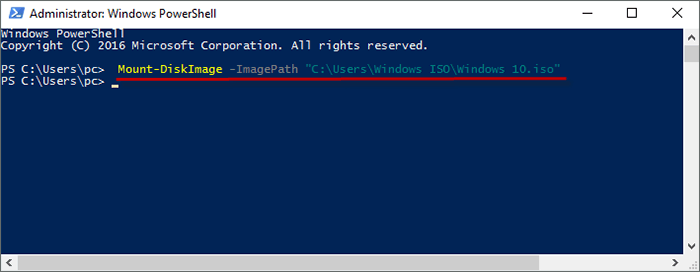
选项2:使用软件打开Windows 10中的ISO文件
是否有其他方法可以在Windows 10中打开ISO文件而不燃烧或安装?当然,您还可以使用ISO处理工具(例如Isoft Shapeiso)查看ISO的内容。Isoft Shapeiso是一种安全且免费的工具,可让您将ISO映像中的文件提取到驱动器中,并使文件访问。以下是如何在不使用Isoft Shapeiso燃烧的Windows 10中打开ISO文件的步骤。
首先,在计算机上下载并安装Isumsoft Shapeiso。
下载
步骤1:打开Shapeiso,然后转到提炼部分。
步骤2:单击文件图标以添加ISO文件,然后单击o笔。
步骤3:选中该框姓名在ISO文件中选择所有文件。
步骤4:单击出口软件底部的按钮。
步骤5:在下一页上,单击文件图标以设置提取的ISO文件的路径。
最后,您可以单击开始要开始从ISO提取文件到目标文件夹。
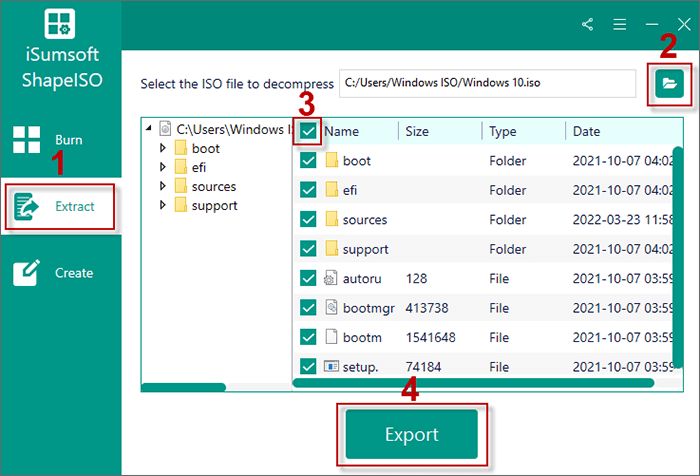
成功提取ISO映像文件时,您可以单击查看ISO打开并直接检查。
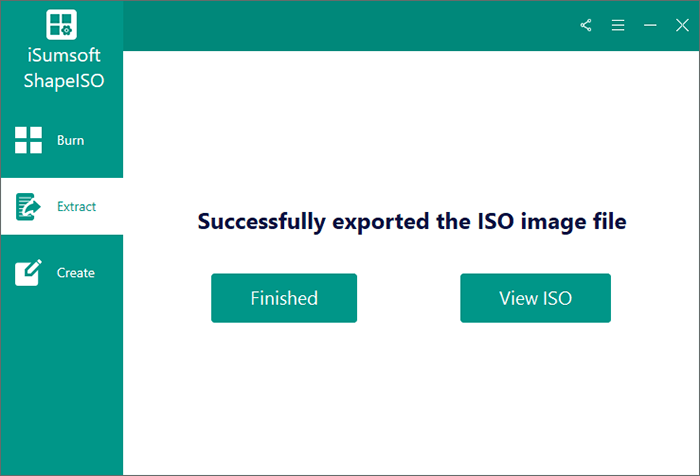
底线
这就是如何在Windows 10中打开ISO文件而不会燃烧的所有方法。您只需将ISO文件安装在File Explorer或PowerShell命令中即可。此外,您还可以使用软件从ISO中提取文件。希望这些方式可以帮助您更轻松地管理ISO文件。
